Dúvidas sobre algum produto?

Banana Pi Torrent - Servidor Torrent Dedicado para Downloads em Massa
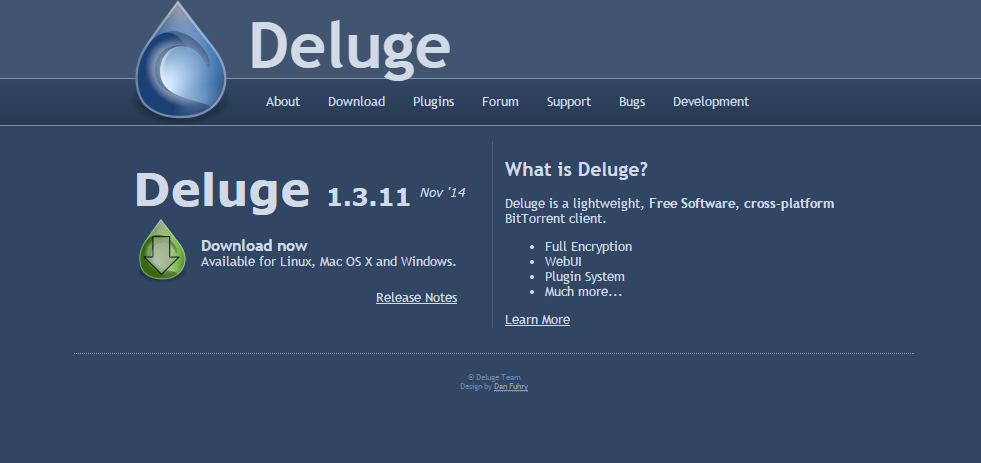
Com o avanço da tecnologia, os dados estão ficando mais detalhados e maiores em tamanho. Alguns anos atrás, um disco rígido comercial de 10TB era impensável, mas agora, você pode obter um por algumas centenas de dólares.
Mas ainda há um problema, a velocidade da internet. Como a internet em gigabytes ainda está em processo de inclusão em nossas casas, download de arquivos grandes, como um sistema operacional, pode levar um longo tempo. Então, como ter acesso ao seu computador em qualquer lugar e a qualquer tempo? Bom, neste post mostraremos como criar um servidor de download em massa dedicado!
O que é preciso?
Banana Pi M1 Single Board
SD card com Debian instalado (também é conhecido como Bananian)
Conexão com internet
Dispositivo de Armazenamento Externo opcional (USB ou sata HHD)
Um computador
Conecte e instale
Conecte-se ao seu Banana Pi por meio do SSH ou um teclado para acessar a linha de comando Debian. Confira outros guias sobre este blog para instruções detalhadas sobre como fazê-lo.
Instalando o Deluge
Este guia irá usar o Deluge, software de código aberto para gerenciamento de download.
Primeiro vamos fazer o update do nosso software e OS
apt-get update |
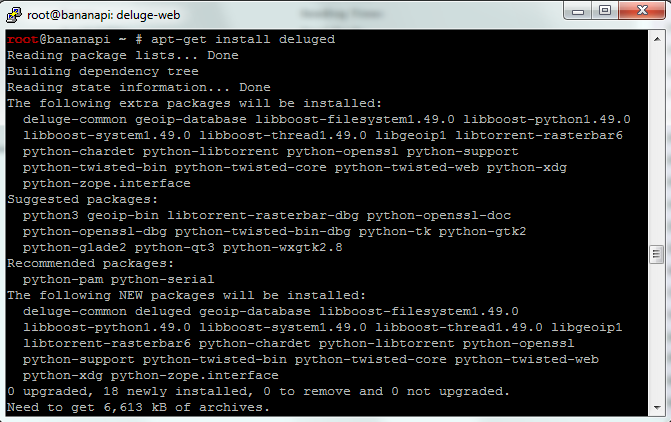
Instalando o Deluge
| apt-get install deluged |
Você tem duas opções agora!
Acessar remotamente o seu servidor ou você pode usar um console web ou um cliente desktop. Qual a diferença? Bem, são basicamente a mesma coisa, mas o cliente de desktop pode ser mais fácil de gerir, enquanto o console da Web pode ser fácil de usar e configurar; ou obtenha os dois.
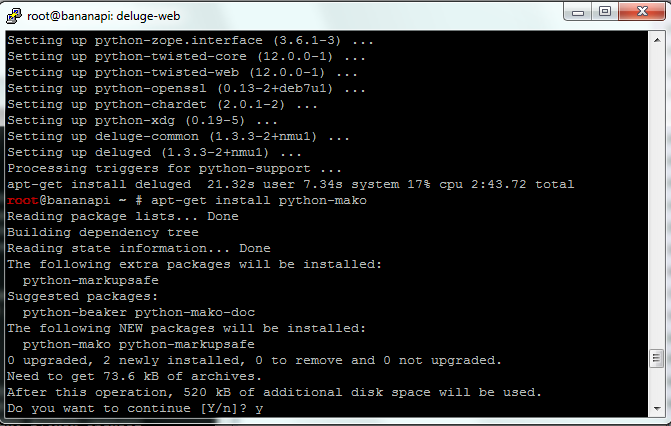
Para instalar um Cliente Web você precisará de um software:
| apt-get install python-mako |
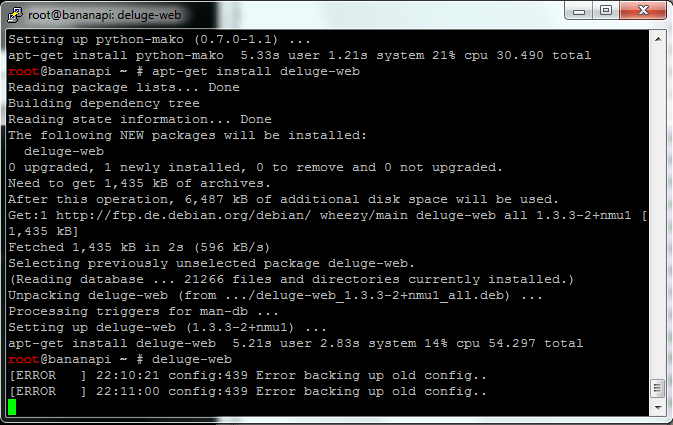
Instalando Deluge Web Client
| apt-get install deluge-web |
Console Deluge opcional
| apt-get install deluge-console |
Configure o Deluge e o Storage
Inicie o Web Console
| deluge-web |
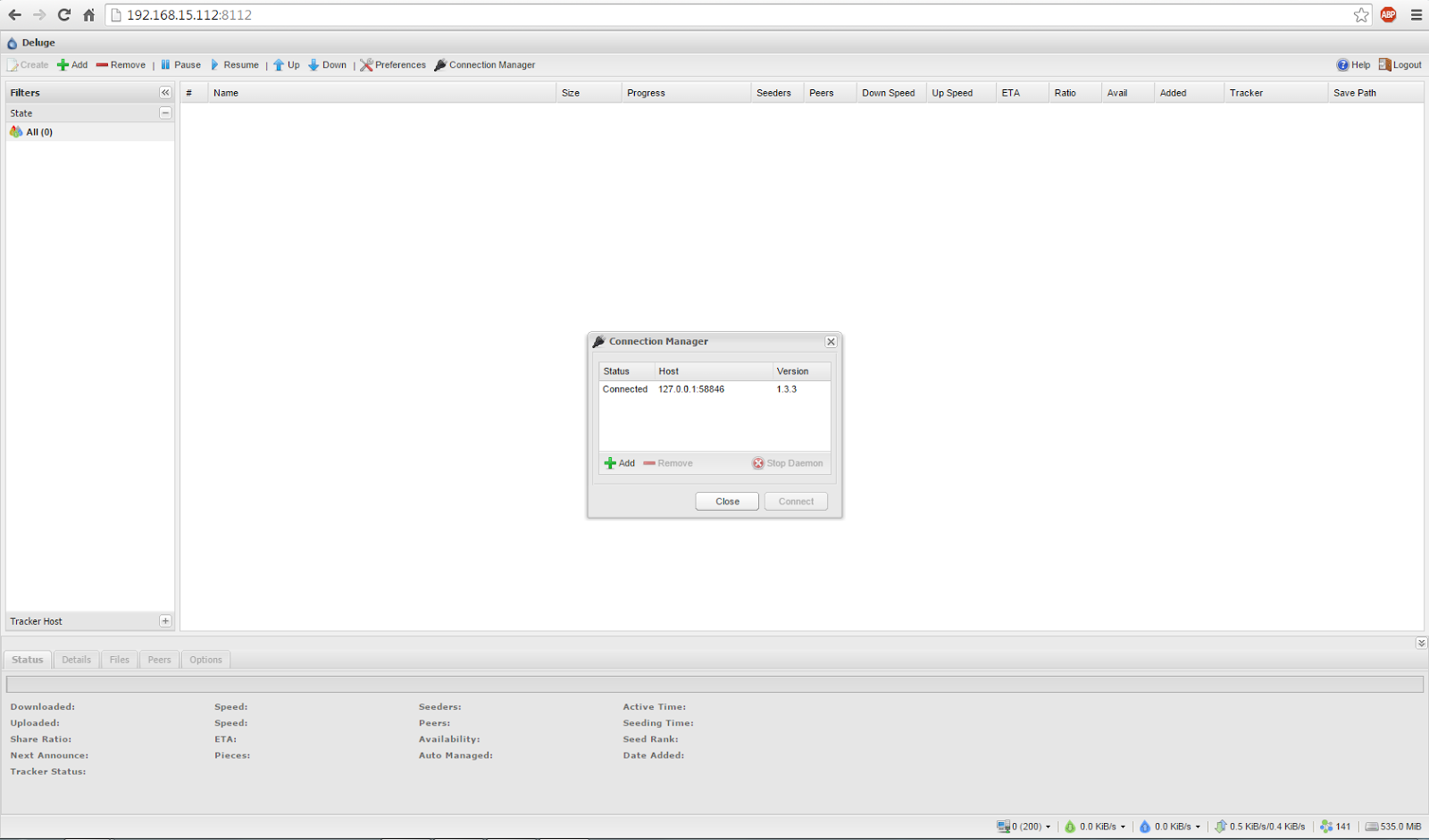
Digite o endereço IP da sua Banana Pi seguido pela porta 8112 (a porta padrão)
Olhe no exemplo abaixo como deve ser. Substitua o "*" pelo número real.
192.168.0 ***:. 8112
Faça o login com a senha padrão: deluge
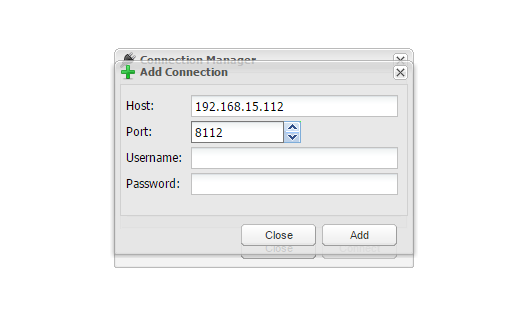
Adicione uma nova conexão com Host como Banana Pi e endereço IP e porta como 8112 como mostrado acima.
Em "preferências" você vai ter a opção de alterar a localização do download, configurações de proxy e mais.
Monte Unidades Externas em Bananian
Para armazenar downloads em uma localização externa, USB ou HDD, basta plugar em uma porta e inicie.
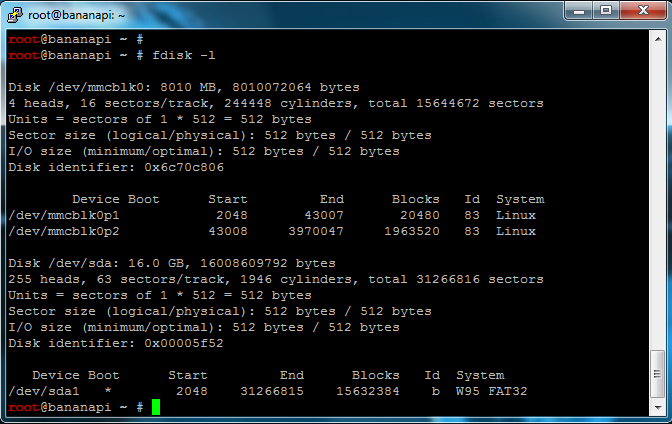
Para listar os dispositivos de armazenamento
| fdisk -l |
Encontre aquele com Header sda (deve estar no segundo parágrafo)
Nesse caso, meu USB é detectado como:
| Disk /dev/sda: 16.0GB, 16008609792 bytes |
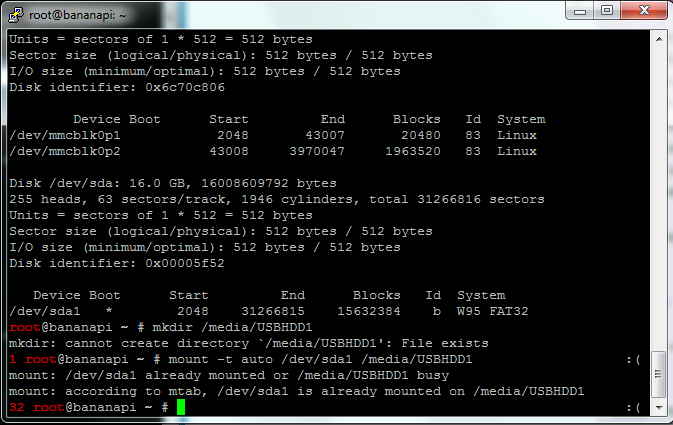
Crie um diretório para iniciar
| mkdir /media/usb |
Inicie a unidade USB (arquivos podem ser escritos e acessados uma vez que o USB é montado, ele dá uma sugestão de localização no diretório)
| mount -t auto /dev/sda1 /media/usb |
nota: Meu USB é formatado em FAT32, se você tem um NTFS HDD, você precisará instalar um software com o comando abaixo.
| apt-get install ntfs-3g |
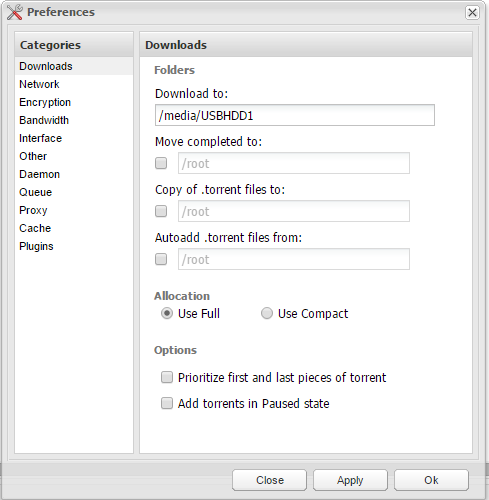
Com o seu drive montado, vamos voltar para as preferências do Deluge
No storage/downloads, altere a localização do download para seu novo drive /media/usb
Testando
Agora, com o Deluge instalado, que tal fazermos um teste?
Para fazer o download de um arquivo, basta fazer o download do arquivo torrent e adicioná-lo por meio do Web-Console.
Na imagem abaixo, mostrarei os passos detalhadamente
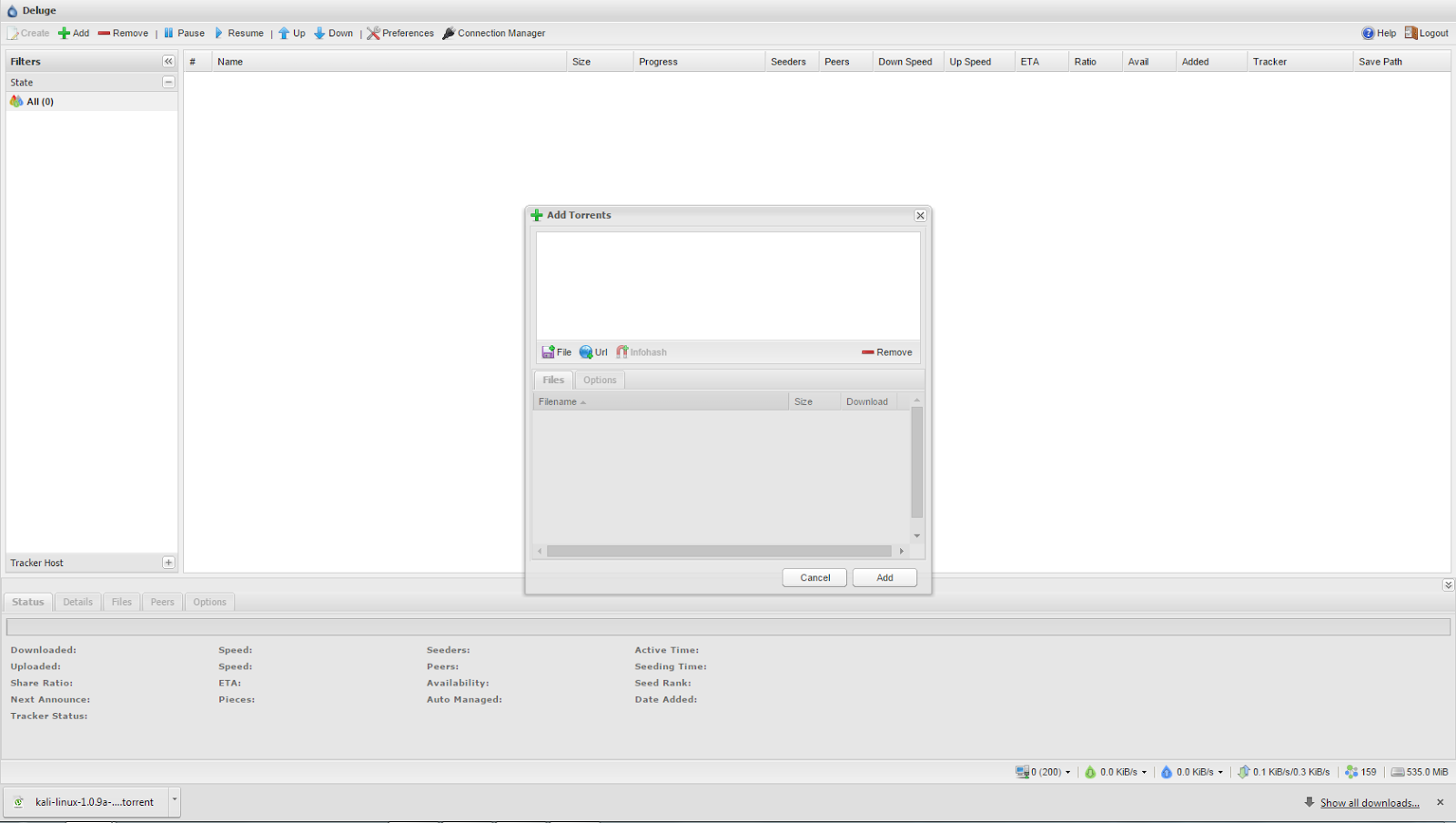
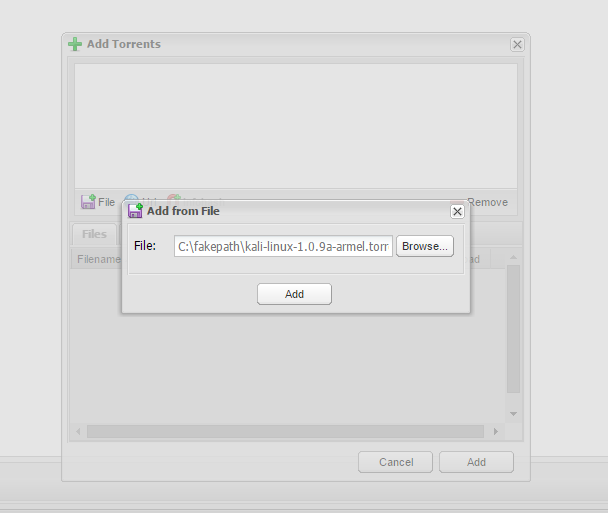
Inicie o download
O download do Torrent deve iniciar imediatamente depois de procurar por seeds e peers.
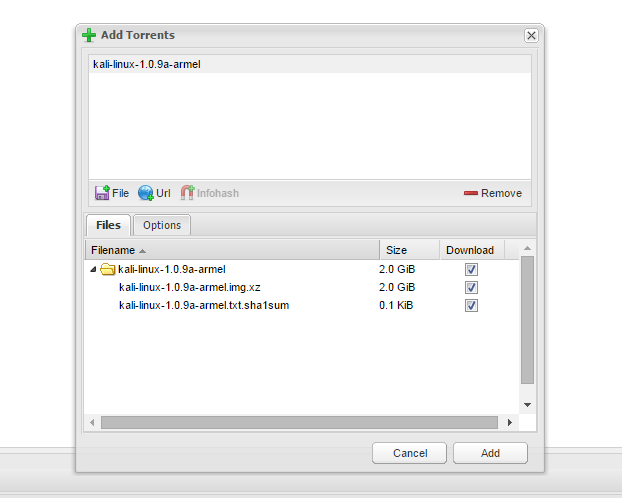
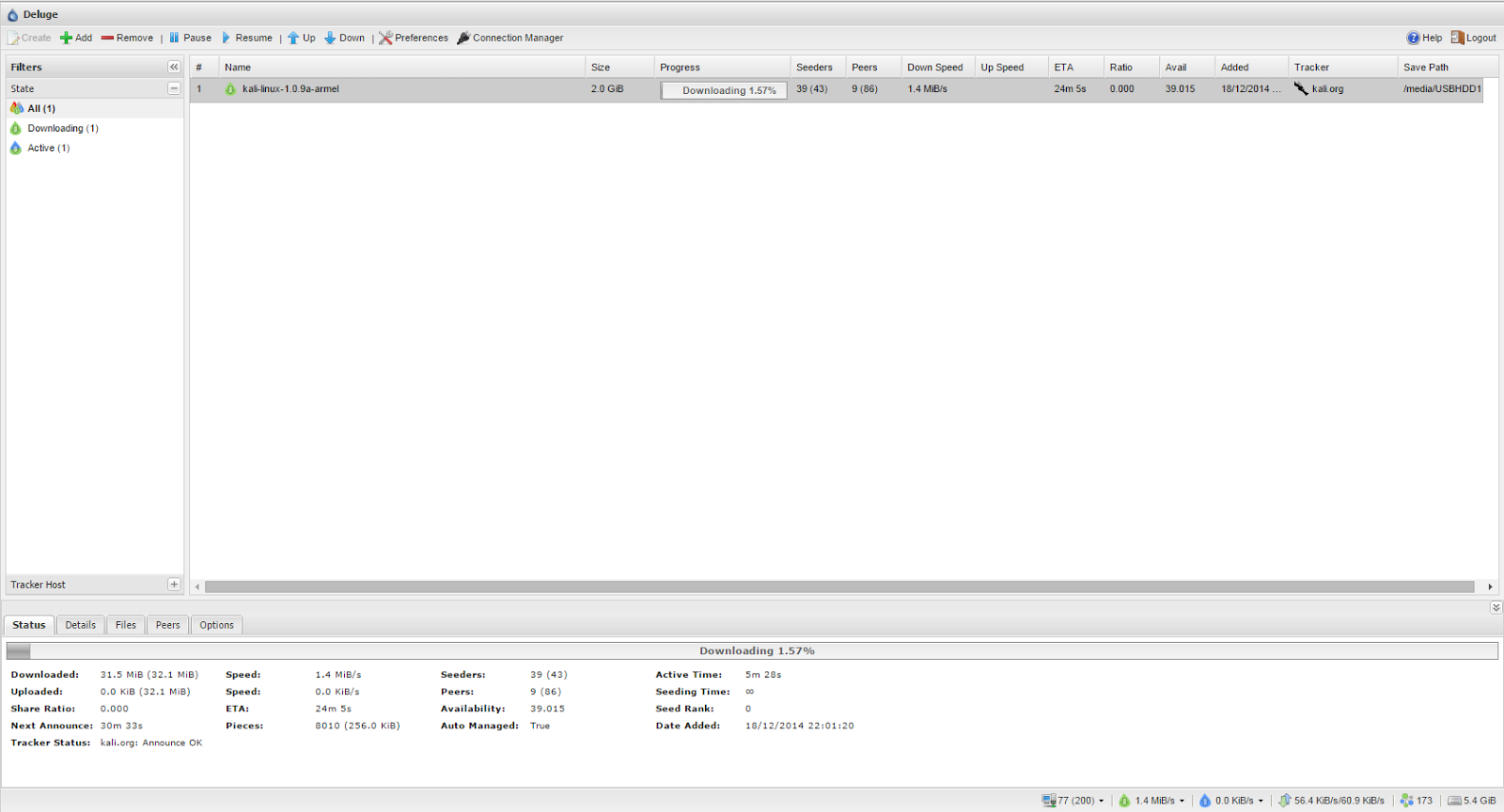
Conclua o download
Inicie o Web Console novamente
| deluge-web |
E conecte por meio de um endereço IP em um Browser, e tand connect to it through IP address in a browser, e tadaaa!
O Download do arquivo foi concluído
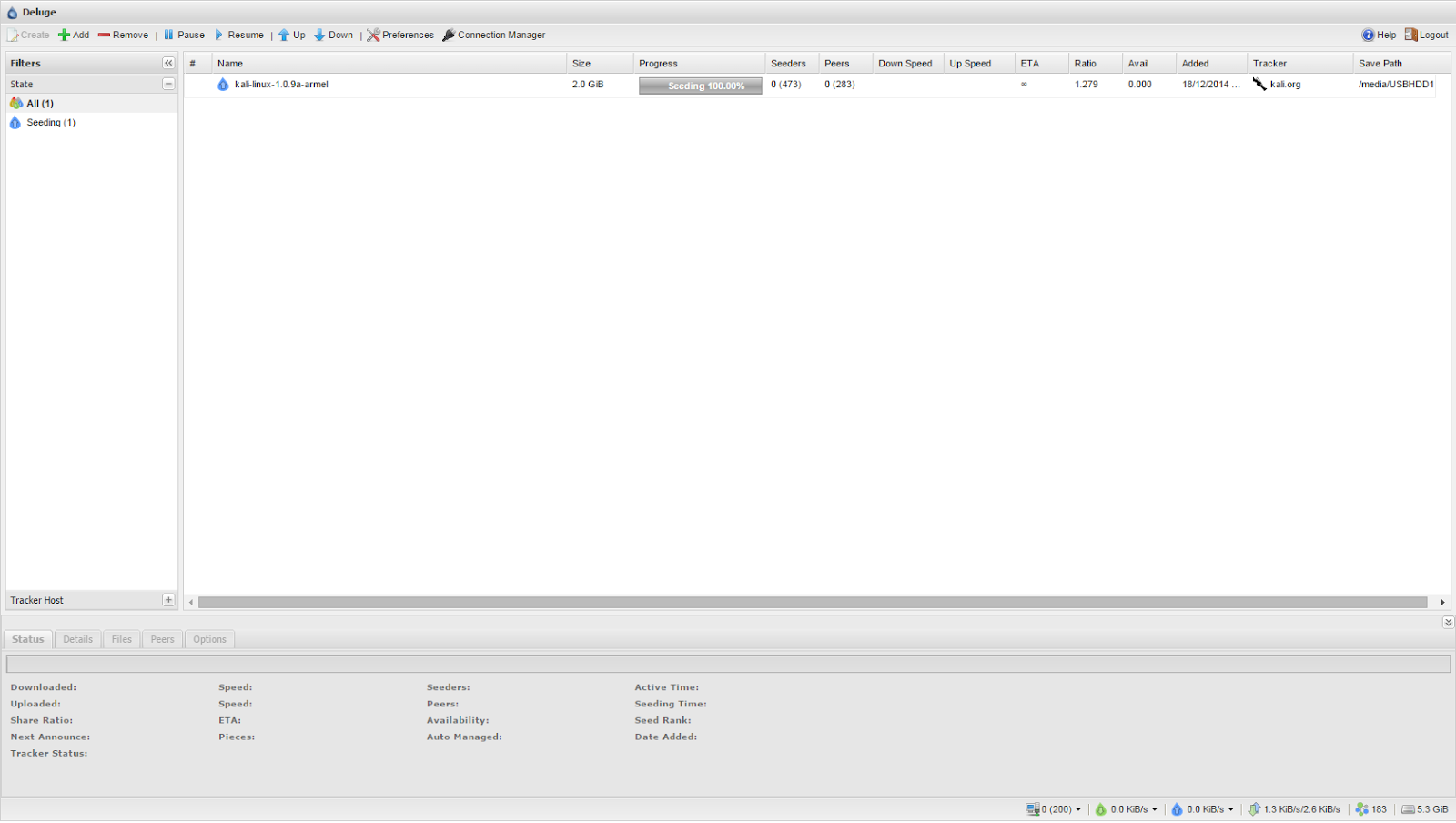
Para verificar novamente, eu explorei os arquivos na linha de comando Debian e lá está o arquivo na minha unidade flash!
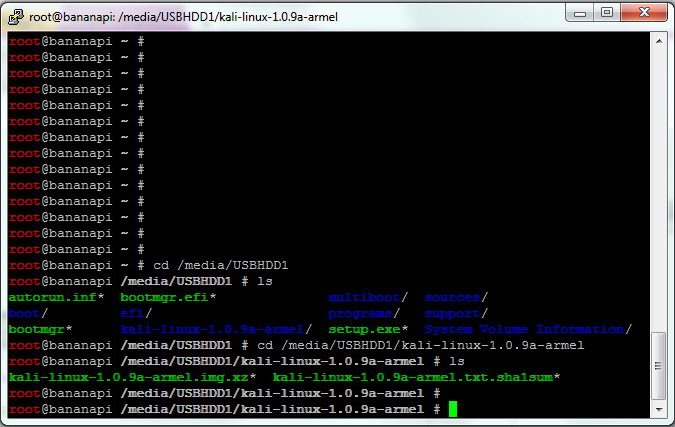
Para baixar a versão em PDF, clique no link abaixo:
https://www.lojamundi.com.br/download/servidor-banana-pi/servidor-banana-pi.pdf
Fonte: http://projectbananapi.blogspot.com.br/2014/12/dedicated-server-for-mass-downloads.html





ENTRE EM CONTATO COM A LOJAMUNDI.

